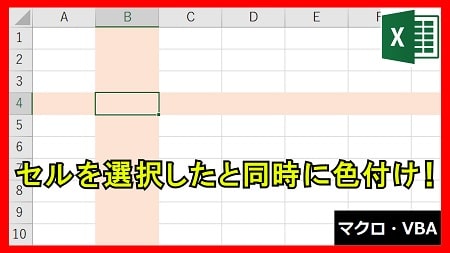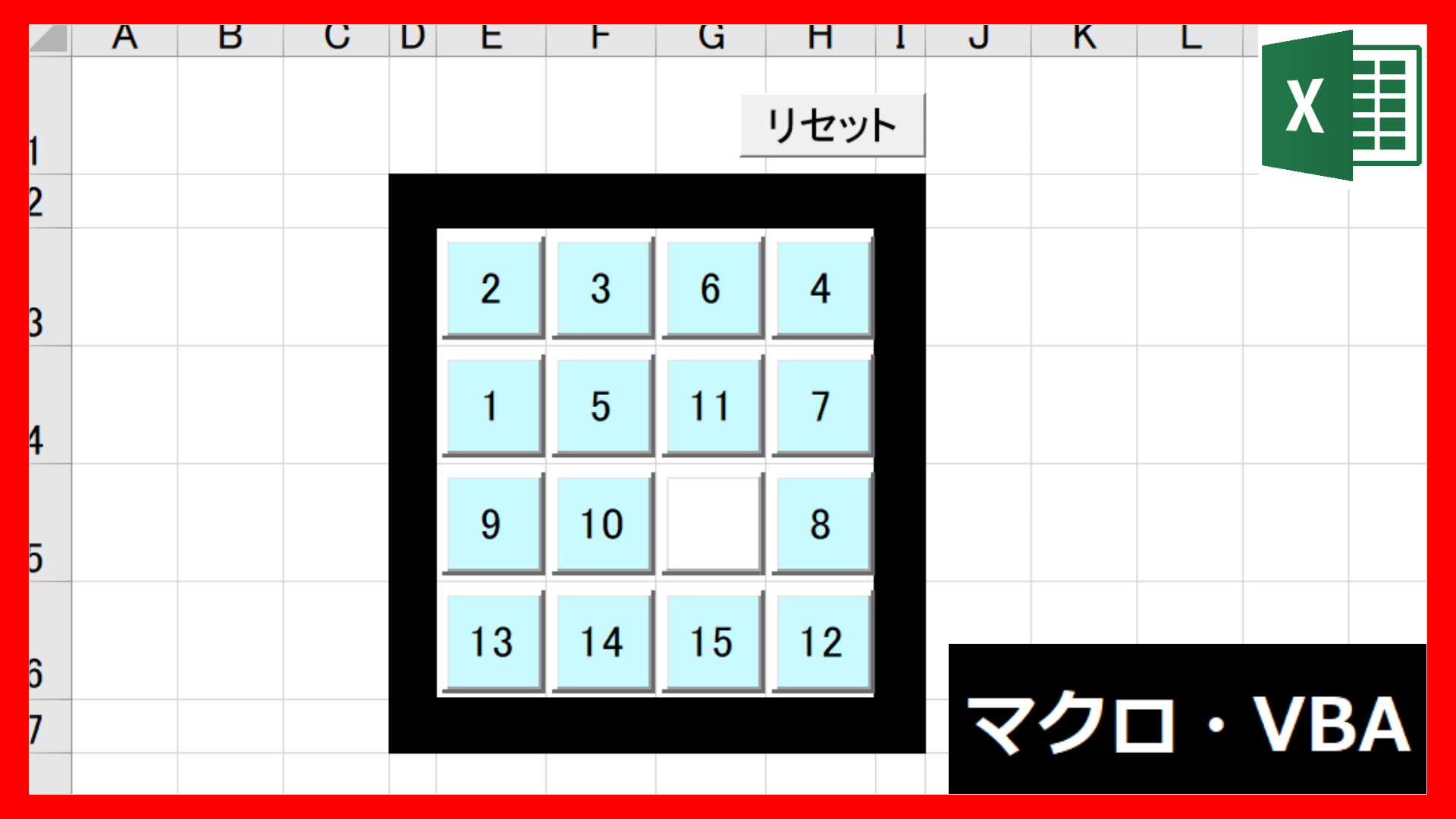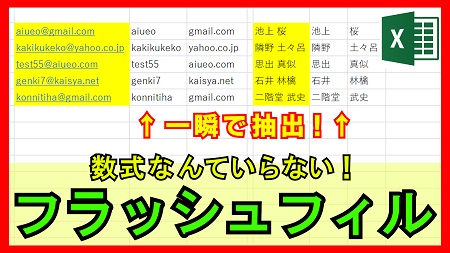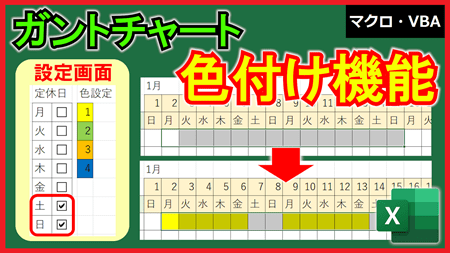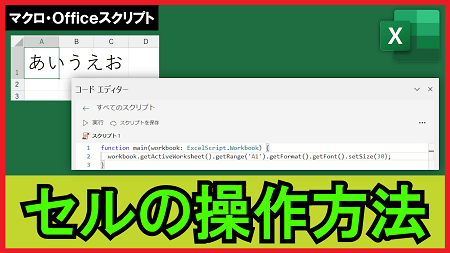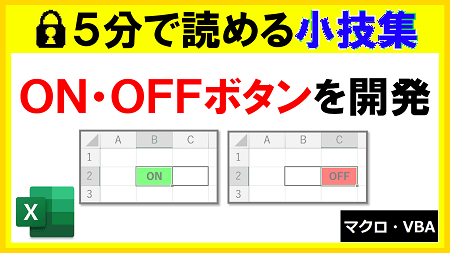2023年5月25日【ID:0】
【Excel】複数行のデータを瞬時に1列にする方法
「複数行・複数列の表を1列の表にする方法」と、「1列の表を複数行・複数列の表にする方法」について解説しています。
※この記事の内容は、現時点(投稿日時点)では365でないと対応しておりません。

・複数行・複数列の表を1列の表にする方法
複数行・複数列の表を1列の表にするにはTOCOL関数を使います。
=TOCOL(配列)
// 配列を1列にして返す以下の数式を入力するだけで、簡単に1列にすることができます。
=TOCOL(A3:C9)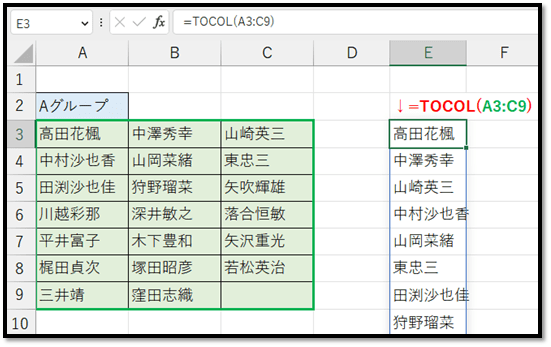
この場合、列方向を優先した順番で抽出されています。
これを行方向を優先した順番にしたい場合は、TRANSPOSE関数と組み合わせると実現できます。
=TRANSPOSE(配列)
// 配列の行と列を交換した配列を返す実際に以下のように組み合わせ活用できます。
=TOCOL(TRANSPOSE(A3:C9))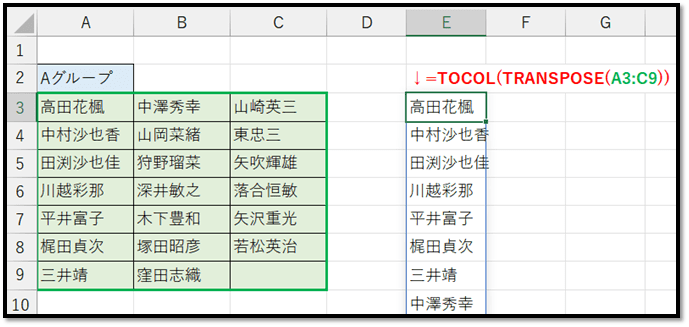
他に、1列ではなく1行にしたい場合は、TOROW関数が使えます。
=TOROW(配列)
// 配列を1行にして返す以下のように活用できます。
=TOROW(A3:C9)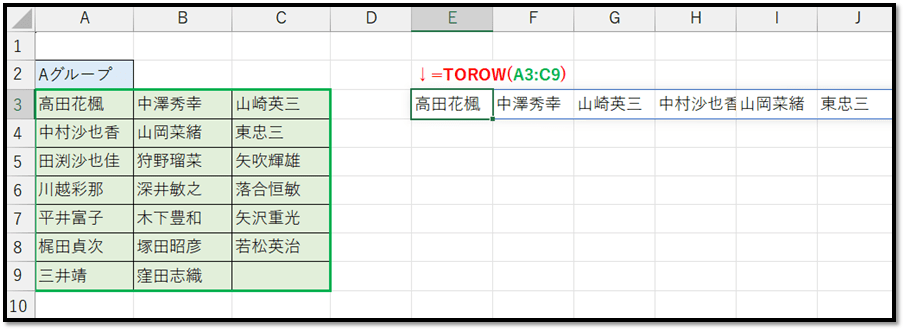
こちらもセットで覚えておくと良いです。
・1列の表を複数行・複数列の表にする方法
1列の表を複数行・複数列の表にするにはWRAPROWS関数を使います。
=WRAPROWS(1列もしくは1行の範囲, 列数, [端数に表示する文字列])
// 指定した範囲を指定した列数の配列で返す
// 指定した列数に満たさない行に関しては、[端数に表示する文字列]を表示する使用した例が以下になります。
=WRAPROWS(B3:B22,3,"")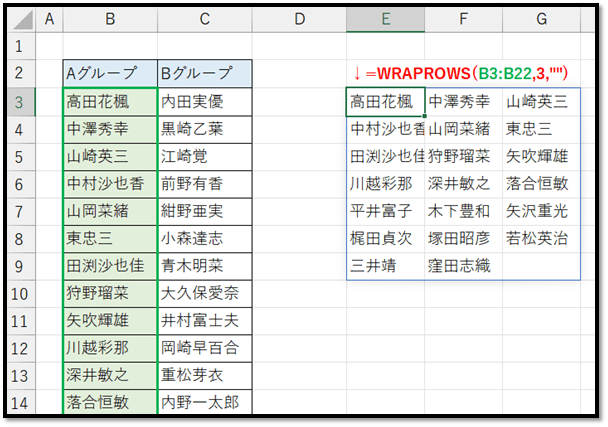
表示された範囲の右下の1マスに関して空白が表示されています。
この空白は引数[端数に表示する文字列]に設定した文字列が表示されます。
引数[端数に表示する文字列]を省略した場合はエラーが表示されます。

WRAPROWS関数は列数を指定して改行する関数ですが、逆に行数を指定するWRAPCOLS関数もあります。
=WRAPCOLS(1列もしくは1行の範囲, 列数, [端数に表示する文字列])
// 指定した範囲を指定した行数の配列で返す
// 指定した列数に満たさない行に関しては、[端数に表示する文字列]を表示する以下のように活用できます。
=WRAPCOLS(B3:B22,3,"")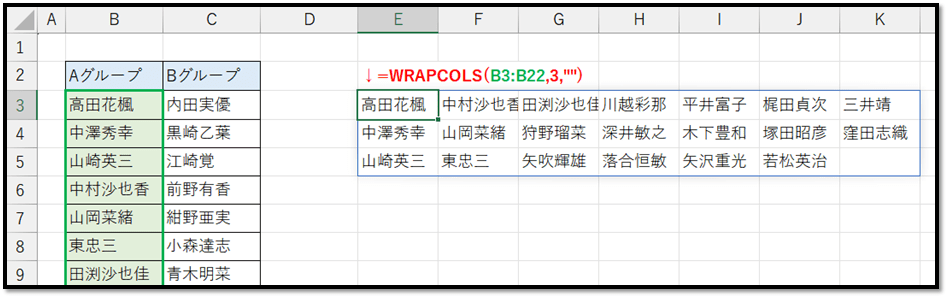
こちらもセットで覚えておくと良いです。